win7共享打印机0709 win7连接打印机错误0x00000709怎么办
win7共享打印机0709,在使用Windows 7操作系统时,我们常常需要共享打印机以方便多台电脑的使用,有时我们可能会遇到连接打印机时出现错误代码0x00000709的问题。这个错误代码给我们的打印机使用带来了不便,但幸运的是,我们可以采取一些简单的措施来解决这个问题。在本文中我们将探讨如何应对win7连接打印机错误0x00000709的问题,以帮助大家解决这一困扰。
方法如下:
1.我们先来输入共享打印机的IP地址进行连接,在点击屏幕左下角的开始图标。并在搜索栏内输入IP地址并回车
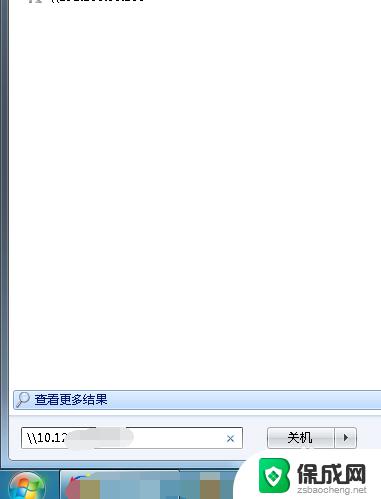
2.进入共享页面后我们可以看到共享文件和打印机,点击连接时无反应一分钟后弹出错误提示“操作无法完成错误0x00000709”。那么下面我们来解决问题,先记住打印机名称这个很重要
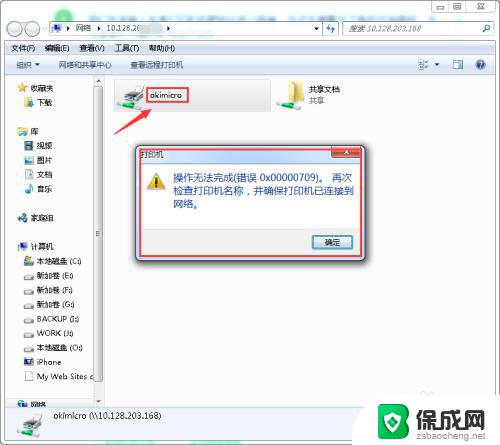
3.点击屏幕左下方的开始图标,并在弹出的对话框中选择右侧的“设备和打印机”
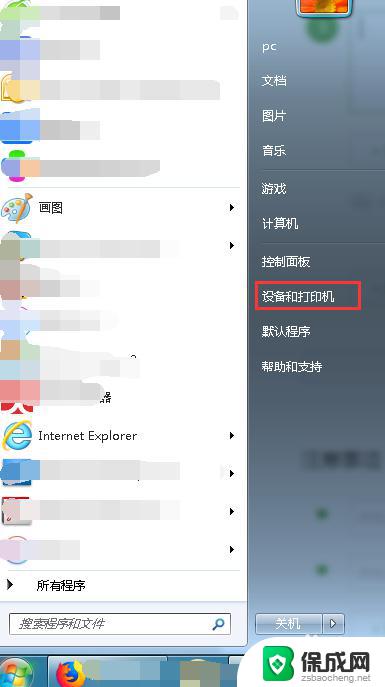
4.进入设备和打印机页面后,点击上方的“添加打印机”,添加打印机页面我们选择“添加本地打印机”

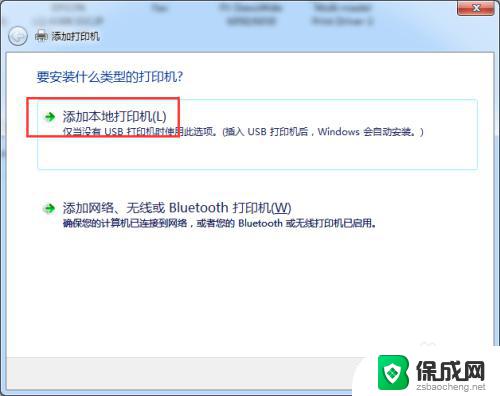
5.在弹出的端口名中输入共享打印机的IP地址和打印机名称,这里名称一定不能输错不然是连接不上的。点击确定后会进入到安装打印机驱动程序页面,选择打印机的品牌和型号安装即可。
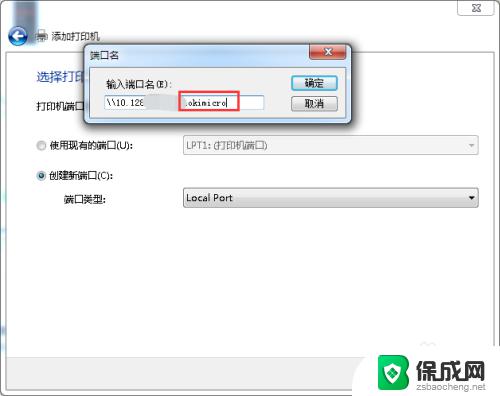
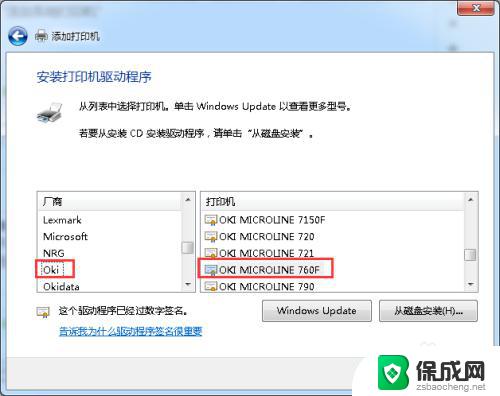
6.如果电脑没有驱动需要从网上下载并安装驱动或者在此页面选择“从磁盘安装”,最后一直点击下一步即可!!我们在回到设备和打印机页面看到共享打印机已经安装成功了
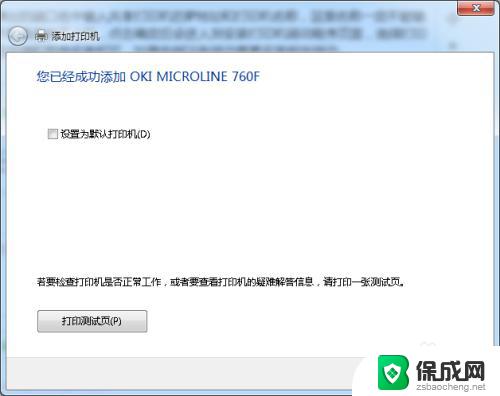
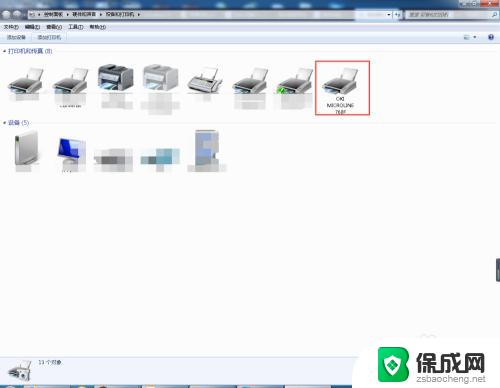
以上就是Win7共享打印机0709的所有内容,如果您遇到相同的问题,请参考本文介绍的步骤进行修复,希望这篇文章能够对您有所帮助。
win7共享打印机0709 win7连接打印机错误0x00000709怎么办相关教程
-
 win7系统连接共享打印机 win7连接局域网共享打印机
win7系统连接共享打印机 win7连接局域网共享打印机2024-03-31
-
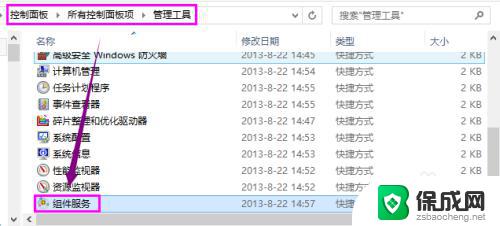
-
 xp怎么共享win7的打印机 xp连接win7共享打印机教程
xp怎么共享win7的打印机 xp连接win7共享打印机教程2023-10-29
-
 xp如何共享win7的打印机 xp连接win7共享打印机设置步骤
xp如何共享win7的打印机 xp连接win7共享打印机设置步骤2023-10-29
-
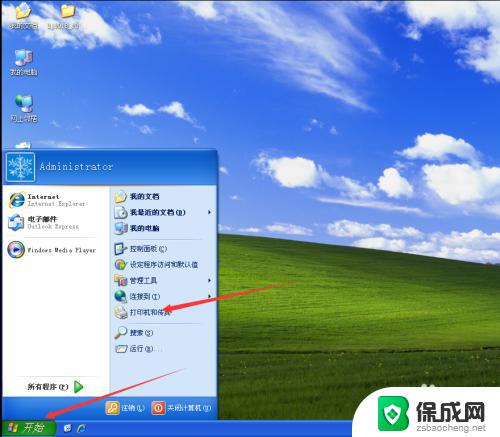 xp连win7共享打印机 xp和win7系统打印机共享教程
xp连win7共享打印机 xp和win7系统打印机共享教程2023-10-16
-
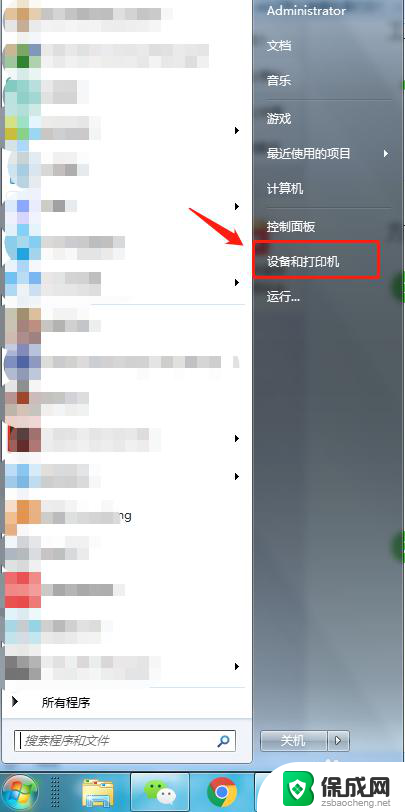 win7如何连接打印机 win7共享打印机连接教程
win7如何连接打印机 win7共享打印机连接教程2024-08-07
- win7局域网连接打印机 win7如何在局域网中添加共享打印机
- windowsxp打印机 win7连接winxp共享打印机教程
- win7打印机共享需要输入用户名和密码 连接共享打印机需要输入用户名和密码怎么办
- win7如何找到共享打印机 Win7如何设置局域网共享打印机
- win7家庭版64位激活密钥 win7家庭版激活码序列号分享
- win7共享文件夹无访问权限 win7共享文件没有权限打开怎么办
- win7 虚拟鼠标 Windows7如何用键盘进行鼠标控制
- win7电脑启动不了反复启动进不了系统 Win7系统无法正常启动解决方法
- win7没声音怎么回事 win7没有声音播放的解决方法
- win7黄色感叹号上不了网 win7无法上网黄色感叹号
win7系统教程推荐
- 1 win7家庭版64位激活密钥 win7家庭版激活码序列号分享
- 2 windows7解除开机密码 win7系统取消电脑开机密码步骤
- 3 windowsxp打印机 win7连接winxp共享打印机教程
- 4 win 7系统怎么格式化c盘 win7系统c盘格式化注意事项
- 5 win7电脑忘记了密码怎么办 win7开机密码忘记了怎么破解
- 6 window回收站清空了怎么恢复 Win7回收站清空恢复方法
- 7 win7连接不到网络 win7网络连接显示不可用怎么修复
- 8 w7怎么连接蓝牙 win7电脑如何连接蓝牙耳机
- 9 电脑锁屏密码忘了怎么解开win7 win7电脑开机密码忘记怎么办
- 10 win7卸载ie11没有成功卸载全部更新 IE11无法成功卸载全部更新怎么办